RSS is een krachtige technologie die een beetje in de vergetelheid is geraakt. Ten onrechte, vinden wij! In dit artikel leer je hoe je RSS gebruikt én wat je ermee kunt in WordPress.
Toen de triomfantelijke opmars van Web 2.0 begon (in 2004 en 2005), speelden blogs een centrale rol. Zonder blogs en WordPress zou Web 2.0 waarschijnlijk niet eens hebben bestaan. Maar waarom werden blogs toen zo snel zo populair? Daar zijn diverse redenen voor. Zo gaven blogs veel mensen een eenvoudige en snelle manier om zélf hun content te publiceren. Daarnaast konden ze met RSS-feeds de afzonderlijke blogs met elkaar verbinden. Met een geschikt programmaatje (een RSS-reader) konden internetgebruikers tientallen of honderden blogs tegelijk volgen vanaf één centrale plaats.
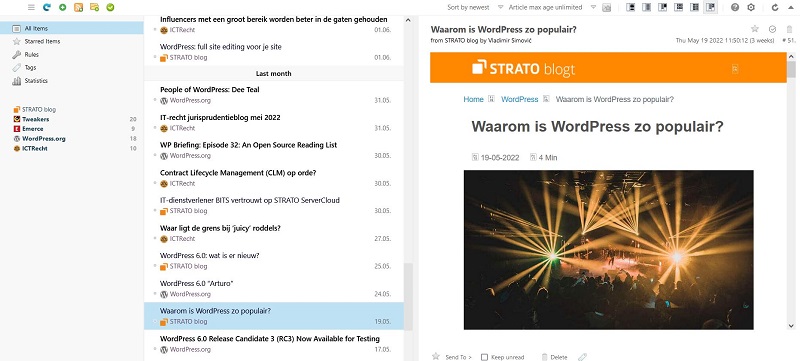
Wat is RSS?
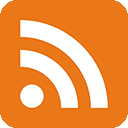
Er zijn diverse betekenissen voor de afkorting RSS, maar de meest gebruikte is op dit moment Really Simple Syndication. Dat kun je vertalen als heel eenvoudige verspreiding.
RSS is gebaseerd op de opmaaktaal XML. Als content van blogs of van andere websites in de vorm van RSS wordt aangeboden, wordt dit een RSS-feed of newsfeed genoemd. Deze RSS-feeds hebben een eigen adres. Je kunt bijvoorbeeld de centrale RSS-feed van het STRATO blog raadplegen op het volgende adres:
- https://www.strato.nl/blog/feed/
Als je dit adres aan een RSS-reader toevoegt, kun je alle blogartikelen in deze toepassing lezen zonder de website te hoeven bezoeken.
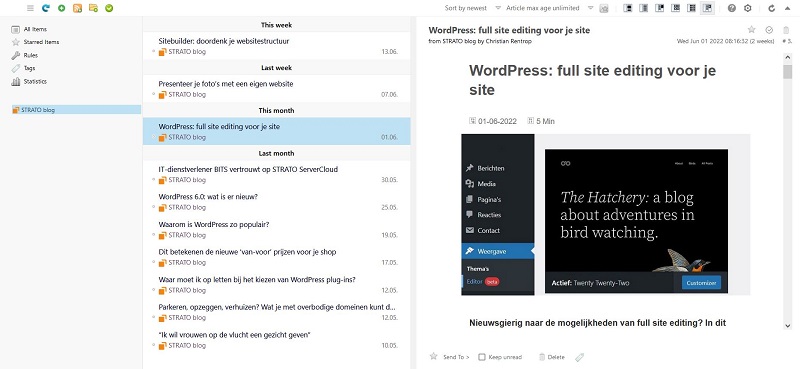
RSS en WordPress
Natuurlijk is dat niet alles. WordPress en RSS zijn nauw met elkaar verweven. Zo biedt WordPress automatisch extra RSS-kanalen. Laten we het voorbeeld van ons eigen blog eens nader bekijken.
De hoofdfeed is al genoemd en heeft de URL www.strato.nl/blog/feed/. Deze feed heeft het RSS 2.0-formaat. Alle feeds zijn ook in alternatieve formaten beschikbaar. Voor de hoofdfeed zijn dat de volgende adressen:
- https://www.strato.nl/blog/rss/
- https://www.strato.nl/blog/atom/
En het gaat nog verder, want WordPress genereert feeds uit bijvoorbeeld categorieën, trefwoorden (tags) of perioden. Stel dat je niet geïnteresseerd bent in alle artikelen, maar alleen artikelen over WordPress wilt lezen. Dan ga je gewoon naar de WordPress categorie en voeg je /feed/ toe aan het categorieadres in de adresbalk:
- https://www.strato.nl/blog/category/hosting-wordpress/wordpress/feed/
Als je deze URL aan je feedreader toevoegt, ontvang je alleen de blogartikelen in de categorie WordPress.
Wat zijn feedreaders en welke zijn er?
Feedreaders of RSS-readers zijn toepassingen waarmee je nieuwsfeeds van blogs en websites kunt lezen. Deze toepassingen zijn er in verschillende versies. Er zijn desktopprogramma’s, online diensten en mobiele apps. Nadat Google in 2013 zijn eigen RSS-reader ophief, is er geen toepassing meer die de hele markt domineert (wat de Google-reader wel deed).
Jammer genoeg zijn veel desktoptoepassingen verouderd of niet in de eerste plaats bedoeld als RSS-readers. Je kunt bijvoorbeeld ook RSS-feeds lezen met het e-mailprogramma Thunderbird. Als alternatief raden we je daarom twee webdiensten aan: Feedly en NewsBlur. Dat zijn prettige, actieve en veelzijdige RSS-readers.
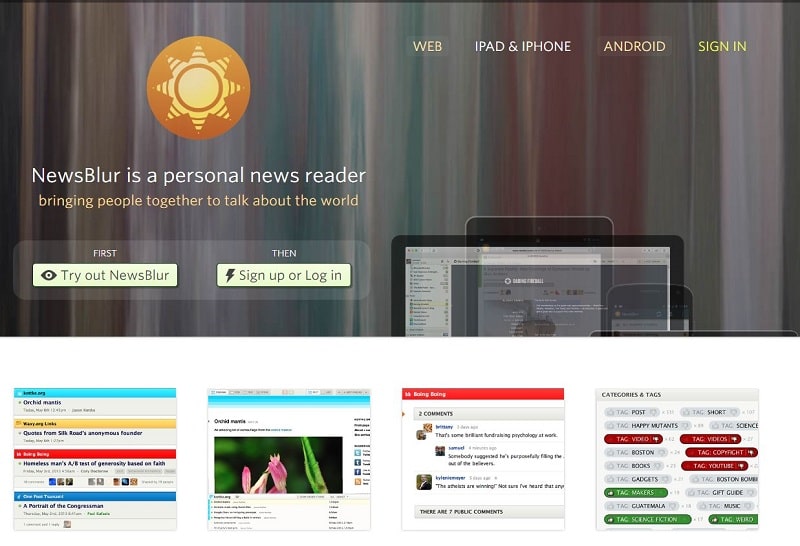
Beide diensten bieden een webversie en een app voor Android en iOS. Hiermee kun je de RSS-feeds waarop je bent geabonneerd lezen op desktopcomputers en mobiele apparaten.
Vind je de portalen te onoverzichtelijk of heb je liever een iets meer gestroomlijnde, lokale app? Probeer dan eens Feedbro. Dat is een browser-add-on voor Chrome en Firefox.
RSS biedt veel toegevoegde waarde
RSS biedt je veel praktisch gemak. Met een RSS-reader kun je tientallen tot honderden weblogs tegelijk volgen en zo eenvoudig op de hoogte blijven.
Verder kun je content van externe bronnen integreren, zowel op kleine als grote schaal. Op kleine schaal heb je waarschijnlijk al enkele voorbeelden gezien, namelijk als je naar het WordPress dashboard gaat:
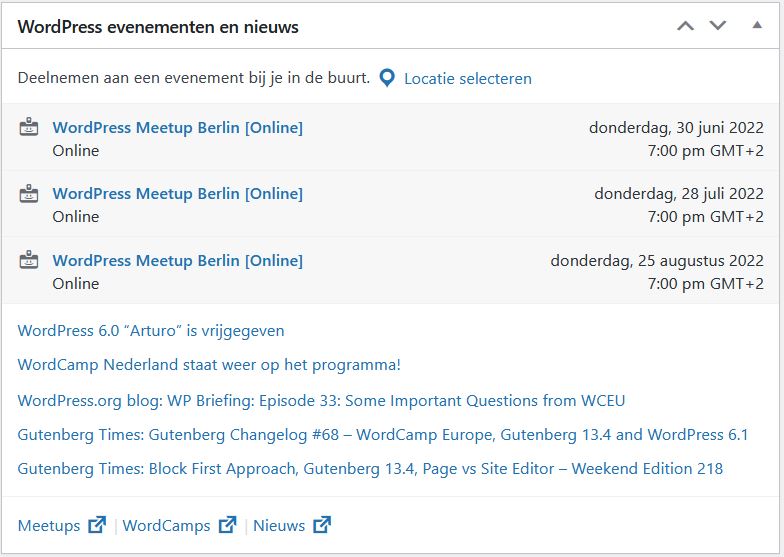
In de screenshot hierboven zie je drie links binnen de markering. Die links zijn afkomstig van websites in de Duitstalige WordPress community en ze zijn geïntegreerd met behulp van RSS.
Je kunt zulke externe bronnen ook via RSS in je WordPress installatie integreren. Een widget vormt de gemakkelijkste manier om dit te doen:
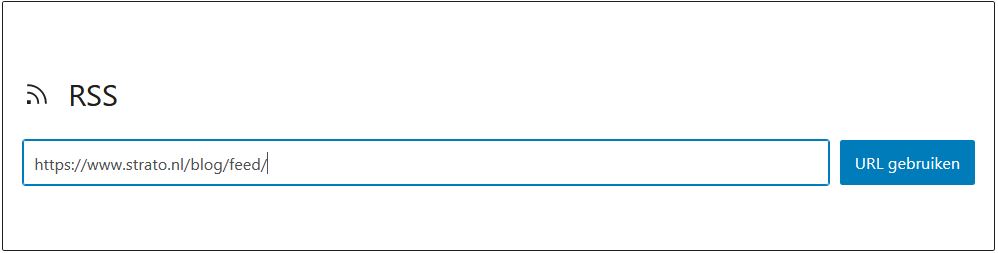
Als je het bovenste adres in de RSS-widget invoert, ziet het resultaat er ongeveer zo uit. Er zijn kleine verschillen, afhankelijk van het thema:
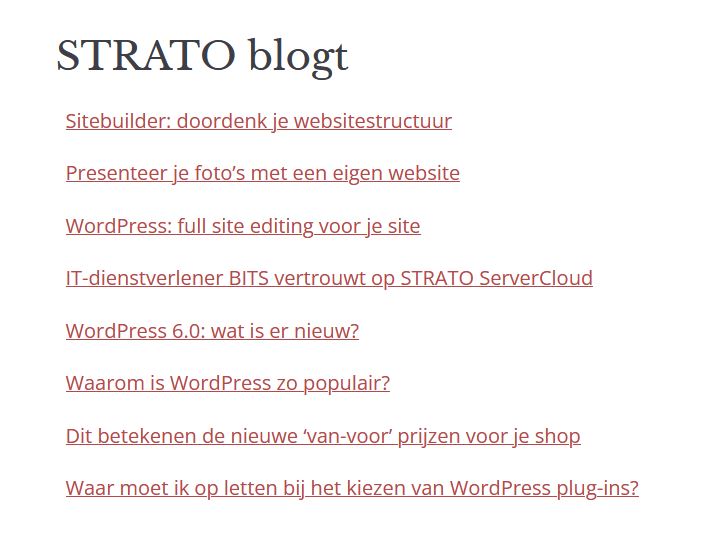
Vervolgens kun je nog aan de weergave sleutelen. Zo kun je het aantal getoonde artikelen instellen. Ook bepaal je zo of de naam van de auteurs en de publicatiedatum zichtbaar zijn:
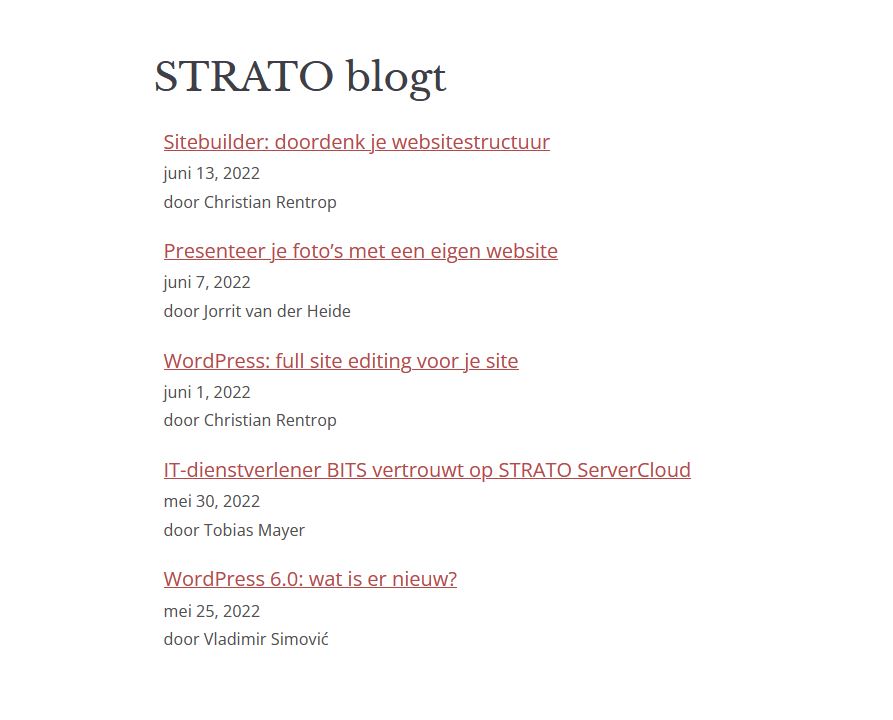
Wil je een andere uitvoer? Dan kun je die bewerken met CSS. In de meeste gevallen gaat dat probleemloos en kun je feeds van externe websites zo gemakkelijk overnemen. Maar soms moet je even contact opnemen met de beheerders van de website en je project uitleggen, om de feed af te stemmen.
Daarnaast zijn er RSS-integraties op grote schaal. Er zijn bijvoorbeeld portaalsites als Planet Mozilla of Planet WordPress. Het eerste portaal somt talloze bronnen op die te maken hebben met Mozilla of de Firefox-browser. Het tweede portaal bundelt Engelstalige WordPress bronnen. Zodra je hun RSS-feeds abonneert, zie je al het nieuws van de daar gebundelde websites in je RSS-reader.
Hoe zie ik of een website RSS aanbiedt?
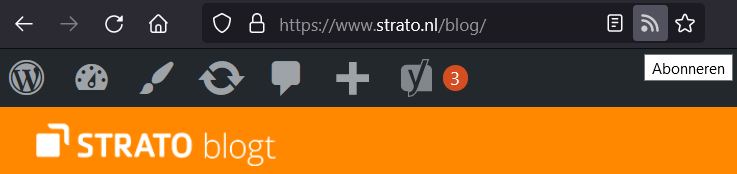
Helaas hebben bijna alle browser-aanbieders de ondersteuning van RSS tot een minimum teruggebracht. Dit beïnvloedt de mogelijkheid om een RSS-bron te lezen en er een abonnement op te nemen. Ook zie je niet altijd meer in een browser of een website RSS-feeds heeft.
Hierboven suggereerden we al een RSS-reader als browser-add-on. Wil je daarnaast direct in de browser kunnen herkennen of een website een RSS-feed heeft? Ook dan raden we je een add-on aan, zoals Livemarks voor Firefox of RSS Subscription Extension voor Chrome.
Samenvatting
RSS is een krachtige technologie die je echt veel te bieden heeft. Je kunt er tientallen tot honderden websites mee volgen en gemakkelijk externe inhoud mee integreren. Om RSS-feeds te lezen heb je een RSS-reader nodig. Het aanbod varieert van webgebaseerde diensten tot add-ons voor je browser. En met WordPress widgets kun je moeiteloos externe RSS-feeds integreren.


Je kunt pas een reactie plaatsen nadat je ons privacybeleid en cookies hebt geaccepteerd. Om privacyredenen mogen wij jouw persoonsgegevens anders niet verwerken.
Klik onderaan de pagina op de blauwe button OK. Nadat je de pagina opnieuw hebt geladen, kun je een reactie achterlaten.